- Někteří uživatelé uvedli, že tiskárna nefunguje v systému Windows 11 a nejčastěji je rozpoznána operačním systémem, ale při každém tisku se objeví chyba.
- Existuje několik jednoduchých způsobů, jak to opravit, a první věcí, kterou je třeba zvážit, je spuštění nástroje pro odstraňování problémů s OS.
- Aby vaše tiskárna Windows 11 fungovala, měli byste se také pokusit aktualizovat související ovladače.
- Vypnutí brány firewall zabrání nečinnosti tiskárny sdělení.

XNAINSTALUJTE KLIKNUTÍM NA STAŽENÍ SOUBORU
Tento software opraví běžné počítačové chyby, ochrání vás před ztrátou souborů, malwarem, selháním hardwaru a optimalizuje váš počítač pro maximální výkon. Opravte problémy s počítačem a odstraňte viry nyní ve 3 snadných krocích:
- Stáhněte si Restoro PC Repair Tool který přichází s patentovanými technologiemi (patent k dispozici tady).
- Klikněte Začni skenovat najít problémy se systémem Windows, které by mohly způsobovat problémy s počítačem.
- Klikněte Opravit vše opravit problémy ovlivňující zabezpečení a výkon vašeho počítače
- Restoro byl stažen uživatelem 0 čtenáři tento měsíc.
Nejnovější operační systém Microsoft OS je vylepšen a měl by fungovat v jakékoli situaci. V těchto podmínkách by vám měl umožnit používat hardwarová zařízení, jako jsou tiskárny nebo skenery, v optimálních podmínkách.
Někteří uživatelé však tvrdili, že tiskárna nefunguje na Windows 11, a takto popisují problém na Reddit fóra:
I když můj počítač najde tiskárnu, zobrazí mi chybu pokaždé, když se pokusím něco vytisknout.
Samozřejmě existují případy, kdy tiskárna nefunguje vůbec nebo není rozpoznána OS.
Jaké jsou další běžné problémy s tiskárnou?
1. Špatná kvalita tisku
Někdy si můžete všimnout, že vaše zařízení tiskne neostré nebo rozmazané, čáry přes text nebo podobné nepříjemné věci.
Pokud narazíte na tento problém, první věcí, kterou musíte udělat, je zkontrolovat, zda máte v tiskárně vybraný typ média.
Kromě toho se ujistěte, že papír v zásobníku odpovídá typu zvolenému v tiskovém ovladači, a také zkontrolujte inkoustové kazety, abyste se ujistili, že nedošlo k žádnému poškození nebo souvisejícímu problému.
2. Nic se netiskne
Někdy si můžete všimnout, že vaše zařízení nic nevytiskne. Pokud máte v počítači k dispozici více než jednu tiskárnu, ujistěte se, že jste pro tento proces vybrali tu správnou.
Zkontrolujte také, zda je tiskárna správně připojena k síti WiFi, USB nebo ethernetovému připojení.
Protože se může jednat o dočasnou náhodnou chybu, měli byste zkusit tiskárnu vypnout, počkat několik minut a znovu ji zapnout.
3. Tisk přes WiFi trvá příliš dlouho
Pokud tisk přes WiFi trvá příliš dlouho, ujistěte se, že je WiFi router blízko vaší tiskárny. Také se ujistěte, že zde nejsou velké předměty, které by mohly poškodit spojení.
Jako další návrh doporučujeme ručně přepnout kanál vašeho bezdrátového směrovače.
Chápeme, jak nepříjemný může být každý problém, a proto jsme tu, abychom to jednou provždy vyřešili pomocí specializovaných metod, které zaručují váš úspěch. Přečtěte si celý tento článek a zjistěte nejlepší řešení, která je třeba zvážit.
Co mohu dělat, když moje tiskárna nefunguje v systému Windows 11?
1. Zkontrolujte aktualizace systému Windows
- Otevřeno Nastavení.
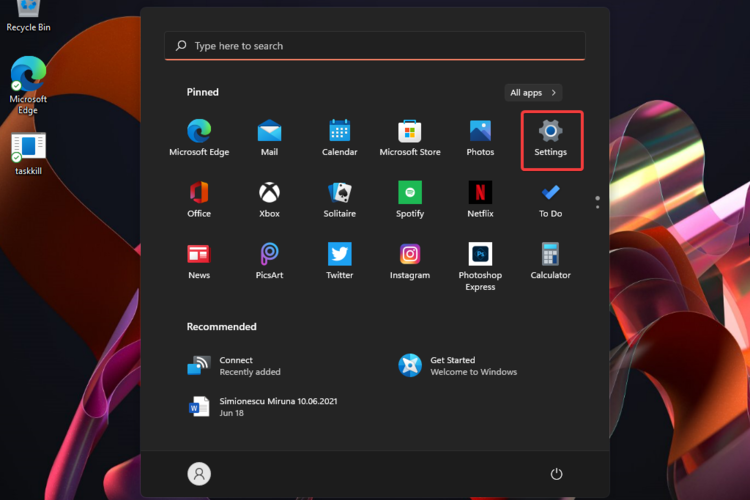
- Jít do Windows Update.

- Vybrat Kontrola aktualizací.

2. Spusťte Poradce při potížích s tiskárnou
- Otevřeno Nastavení.
- Jít do Systéma poté vyberte Odstraňte problémy.

- Vybrat Další nástroje pro odstraňování problémů.

- Podívej se na Tiskárna a poté klikněte na Běh knoflík.
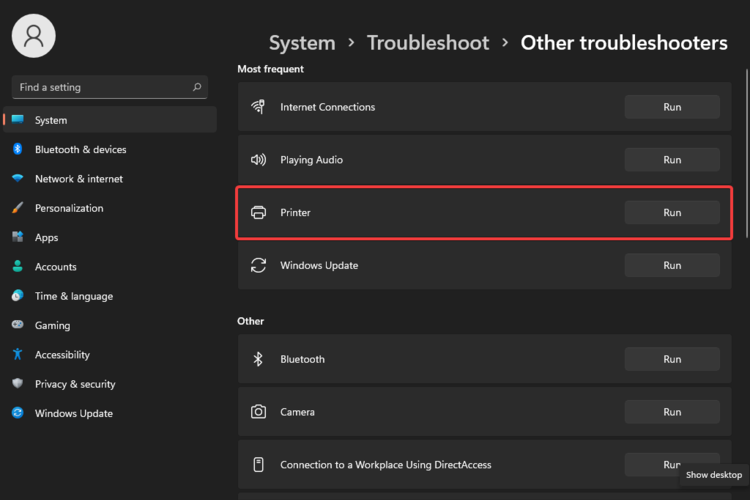
Tato a předchozí možnost jsou nejjednodušší metody. Oba mají vysokou šanci vyřešit obecné problémy s hardwarem a softwarem. Proto byste je měli považovat za první řešení k vyřešení problému s tiskárnou.
3. Aktualizujte související ovladače
- Klikněte na Vyhledávání tlačítko, typ Správce zařízenía poté jej vyberte.

- Rozbalte Tiskové fronty sekce, poté klikněte pravým tlačítkem na požadovanou sekci a vyberte Aktualizujte ovladač.
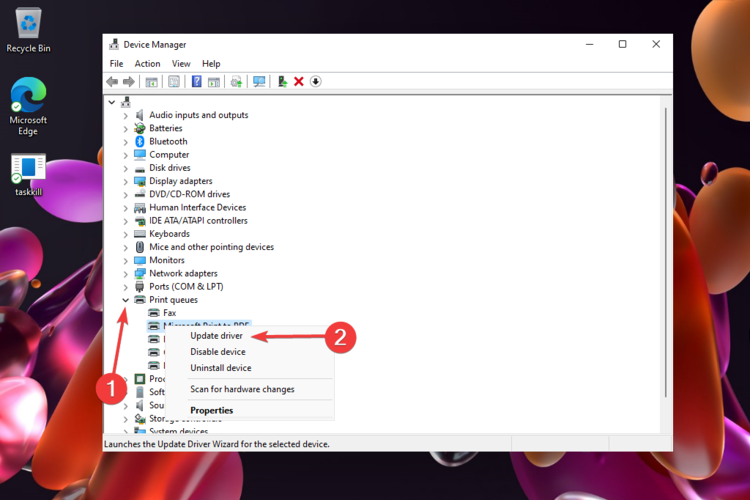
- Klikněte na Automaticky vyhledávat ovladače.

Aktualizace souvisejících ovladačů může být jedním z nejúčinnějších řešení problémů s tiskárnou.
Důrazně to přiznáváme, vzhledem k tomu, že ovladače zařízení jsou nejdůležitější součásti, které vám umožňují správně používat vaše periferní zařízení. Pro automatické skenování chybějících nebo zastaralých ovladačů neváhejte použít DriverFix.
4. Odinstalujte a znovu nainstalujte související ovladače
Odinstalujte tiskárnu, která nefunguje v systému Windows 11
- Otevřeno Správce zařízení.
- Rozbalte Tiskové fronty sekce, poté klikněte pravým tlačítkem na požadovanou sekci a vyberte Odinstalujte zařízení.
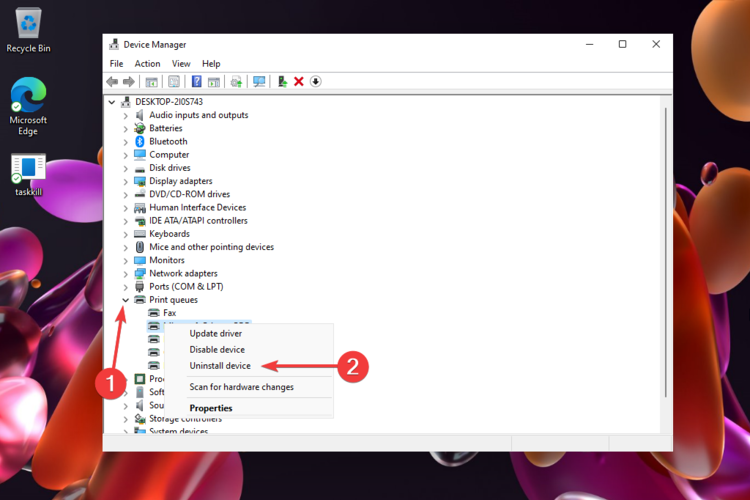
- Ve vyskakovacím okně klikněte na Odinstalovat knoflík.
Přeinstalujte
- Otevřete libovolný webový prohlížeč a vyhledejte svůj centrum stahování výrobce tiskárny.
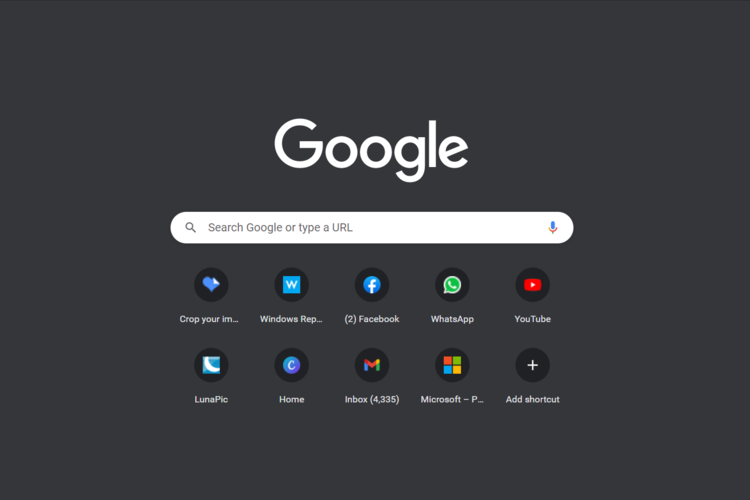
- Přejít na stránka ke stažení ovladače.
- Obvykle musíte zadat přesný model vašeho zařízení.
- Stáhněte si nejnovější ovladač a poté jej nainstalujte podle pokynů na obrazovce.
5. Vypněte firewall
- zmáčkni Okna klíč, poté zadejte Brána firewall systému Windows Defendera vyberte jej.
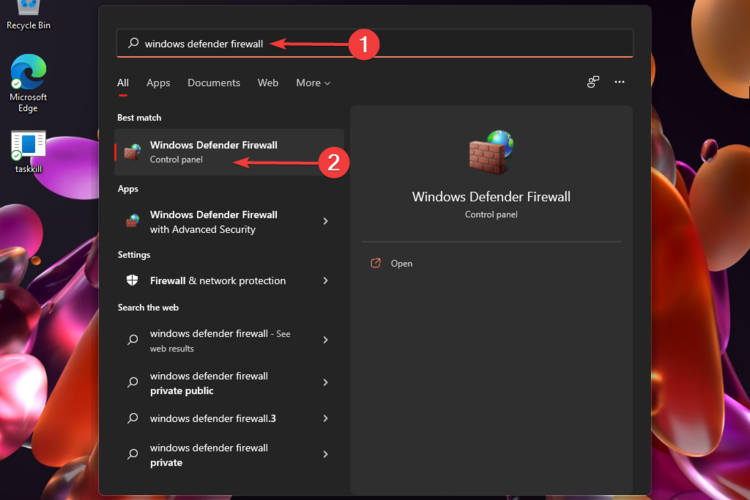
- V levém podokně vyberte Zapněte nebo vypněte bránu Windows Defender Firewall.
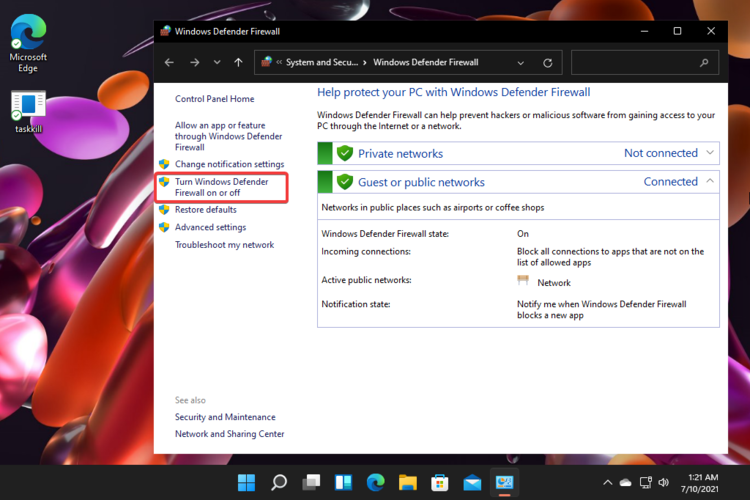
- Vyberte dvaVypněte bránu Windows Defender Firewall.
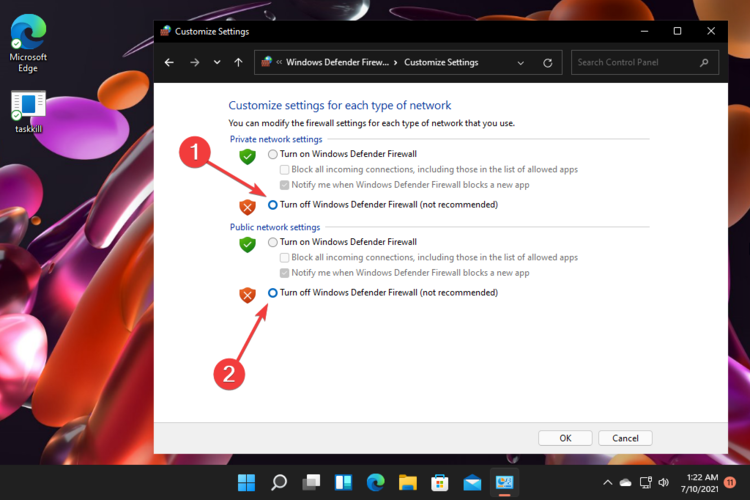
- zmáčkniOK knoflík.
Tato možnost může pomoci zvážit, že někdy může být antivirus nebo brána firewall nastavena příliš zabezpečeně. Může tedy zabránit periferním zařízením (jako je vaše tiskárna) v efektivní komunikaci.
POZNÁMKA
Pokud ovladač fungoval dobře, když jste používali Windows 10, ale nyní se prostě nehodí do operačního systému Windows 11, měli byste na nová vylepšení počkat trochu déle.
Podívejte se na tento nový a vylepšený univerzální tiskový ovladač pro Windows 11
Především byste měli vědět, že Universal Print představuje užitečné tiskové řešení, které mohou využít zejména organizace pro správu své tiskové infrastruktury.
Je to však také efektivní možnost pro jednotlivé uživatele, takže se ujistěte, že se všichni podíváte na informace uvedené níže.
Společnost Microsoft přidala některé funkce šetrné k životnímu prostředí do již aktualizovaného ovladače Universal Print. V těchto termínech mluvíme o možnosti přidat PIN k tiskové úloze.
Jak to pomáhá? Úloha nebude vytištěna, dokud uživatel nezadá stejný PIN na tiskárně.

Zvažte také, že ovladač Windows 11 Universal Print může být rozšířen výrobcem vaší tiskárny a/nebo řešením MPS o další vlastní funkce a pracovní postupy.
Chcete-li zjistit další informace, měli byste se podívat na průvodce, jak Universal Print získává nové a vylepšené ovladače pro Windows 11.
V situacích, kdy vaše tiskárna nefunguje v systému Windows 11, vám tato příručka jistě nejsnáze pomůže.
Pokud máte nějaké další myšlenky nebo názory týkající se tohoto tématu, doporučujeme zanechat komentář v sekci níže.

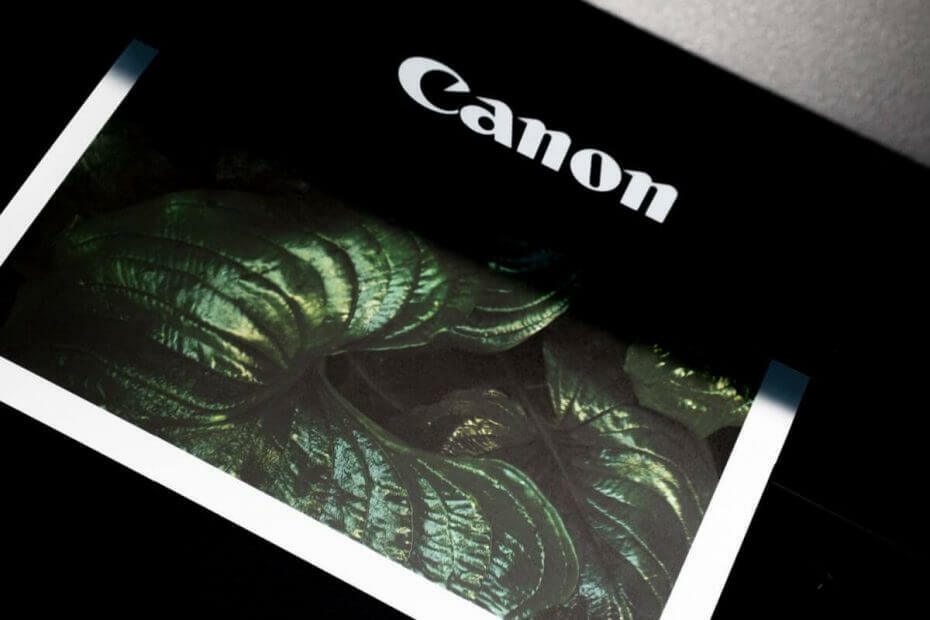
![5 způsobů, jak opravit chybu PDF Printer invalidfont [Vyřešeno]](/f/feb4c123a3a8e233f983dd2ccf6feeef.jpg?width=300&height=460)